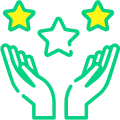1. Chuyển đổi sang trang web
Sử dụng tính năng Transform to Web Page (Chuyển đổi thành trang web). Trên tab File, tới mục Transform > Transform to Web Page. Khách hàng có thể chọn từ một loạt các kiểu và dễ dàng xuất bản một trang web mà mình muốn chia sẻ với bạn bè, gia đình hoặc đồng nghiệp và thân thiện trên mọi thiết bị. Không cần code, hosting và jazz, khách hàng có thể có một trang web trong vài phút.
2. Ink Editor
Đây là một công cụ hiện đại trong việc xử lý công việc truyền thống: chỉnh sửa tài liệu. Chỉ cần sử dụng bút kỹ thuật số để xóa, chèn hoặc sắp xếp lại văn bản, và Word thực hiện các chỉnh sửa trong thời gian thực.
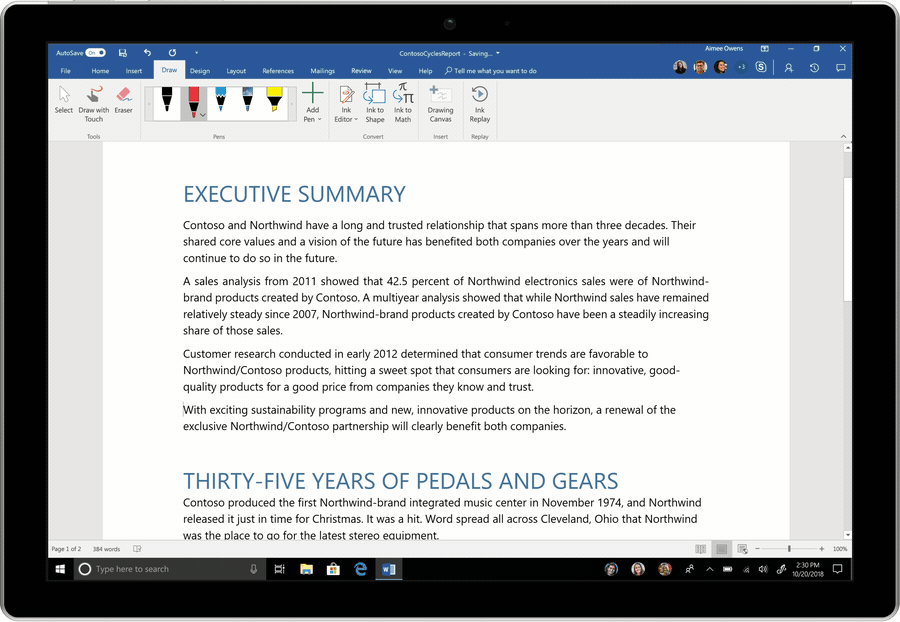
3. Researcher (Nhà nghiên cứu)
Một trong những khía cạnh tẻ nhạt hơn của việc viết tài liệu nghiên cứu, cho dù đó là ở trường, cho công việc, hoặc có thể vì chỉ muốn nghiên cứu những thứ có sẵn trên công cụ tìm kiếm từ các nguồn đáng tin cậy và sau đó trích dẫn chúng. Word rất tạo điều kiện cho việc này. Researcher sử dụng Bing để lấy nội dung phù hợp từ web và cung cấp thông tin có cấu trúc, an toàn và đáng tin cậy, tất cả đều có trích dẫn chính xác. Chỉ bằng một cú nhấp chuột.
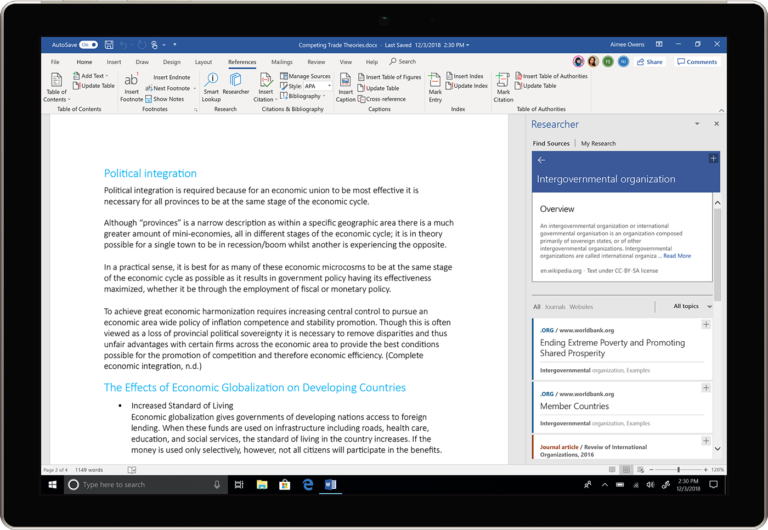
4. Editor Overview pane (Cửa sổ tổng quan về trình soạn thảo)
Editor Overview pane – a.k.a. “Check Document” trong Review tab giúp khách hàng nhanh chóng tìm và khắc phục các vấn đề kiểm chứng đang quan tâm bằng cách hiển thị danh sách các cách mà khách hàng có thể cải thiện việc viết trong tài liệu của mình. Với Editor Overview pane, người dùng sẽ cảm nhận mình như một nhà văn thực thụ.
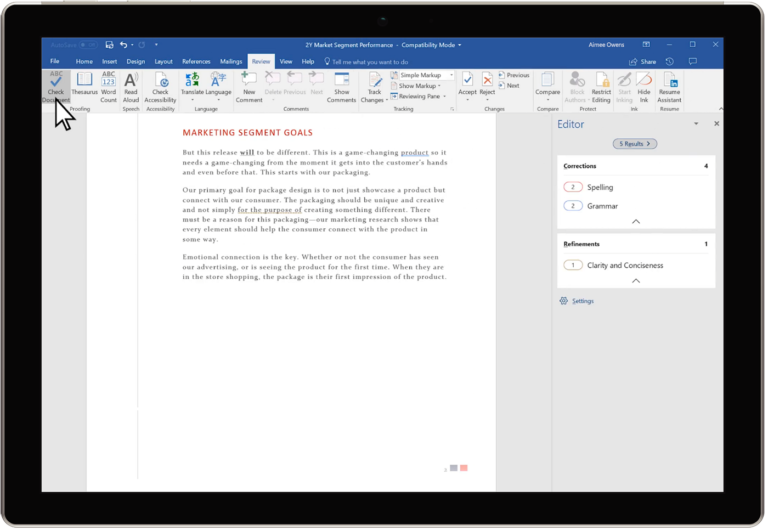
5. @mention (đề cập đến)
Khách hàng đã quen sử dụng @ký hiệu và tên ai đó hoặc biệt danh để chỉ đích danh chúng trong các ứng dụng truyền thông xã hội. Giờ đây, khách hàng có thể làm điều tương tự trong Word cho Office 365.
Khi đang cộng tác trên một tài liệu, @mention sẽ dễ dàng thu hút sự chú ý của đồng nghiệp. Chỉ cần sử dụng dấu @ và tên của họ, theo sau là tin nhắn và sau đó họ nhận được một email nói rằng họ đã được đề cập. Tính năng này cũng hoạt động trong Excel và PowerPoint.
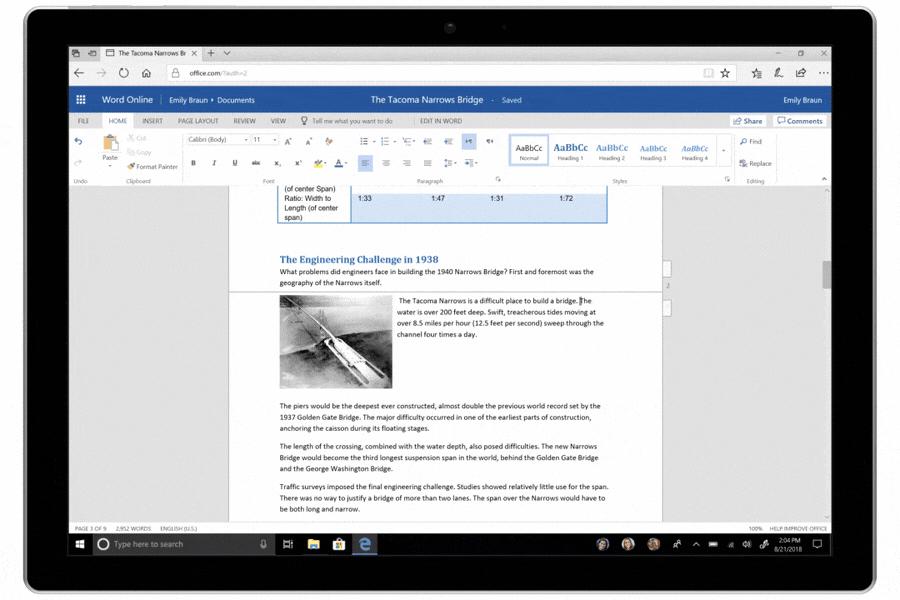
Trên đây là 5 thủ thuật cho Word trong Office 365, hãy dùng thử và kiểm nghiệm sự hiệu quả công việc của bạn. Quý khách hàng đã có Office 365 chưa? Hãy nhận bản dùng thử 30 ngày miễn phí từ Microsoft.